時間:2017-04-06 來源:互聯網 瀏覽量:
很多朋友在安裝了Win10係統都發現有不同的內存占用過多的情況,那麼是什麼原因導致的呢?其實在排除第三方軟件或係統有問題的情況下,內存占用有時也是合理的!如果你不了解不妨看看下麵的一些解釋吧。
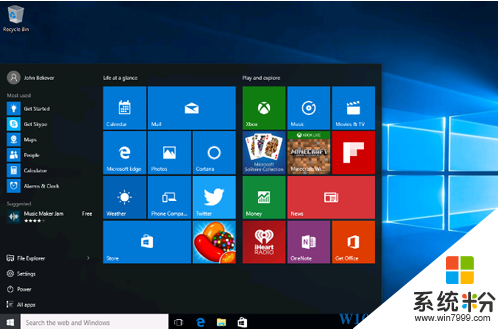
現代化的操作係統,其內存管理確實有一個普遍的做法:如果內存太多,那就多占一些。
因為相比內存,硬盤(哪怕 SSD 固態硬盤)的速度實在是太慢了,所以 Windows 會通過一些機製,例如預讀取技術和相關的緩存機製,預先將判斷用戶可能需要運行的程序提前加載到內存中。此外對於運行中的程序,也會盡量減少分頁操作,讓這些程序盡可能保留在物理內存中。
這些機製導致平時看起來可能整個係統的內存占用數比較高,而可用內存數較低。但換回的是盡量減少硬盤分頁操作,所有程序的運行更加流暢。
那麼這就有個問題:如果需要運行占用大量物理內存的程序,此時內存不足該怎麼辦?
隻有這時候,係統才會通過分頁操作,將其他程序暫時不用的數據分頁到硬盤上,給新的程序提供足夠的物理內存。
所以正常情況下,看似整個係統的內存占用非常高,但其實並不會影響程序的運行。而這樣的方法反而可以提高係統的整體性能和流暢度。畢竟內存就是用來運行程序的,假設係統運行過程中,始終讓可用內存數居高不下,讓硬盤疲於進行分頁操作,那麼這些內存不就被浪費了?
可以假設這樣兩種情況:
1、盡可能維持較大的可用內存數:大部分情況下,隻要有程序暫時不用,就把相關數據分頁到硬盤上,確保內存占用非常非常低。這樣的做法可能造成的結果是,每次切換到一個程序的窗口,可能都要卡一兩秒,隨後才能顯示窗口中的內容,同時硬盤頻繁工作,將不用的數據分頁到硬盤,並把程序需要的數據從硬盤重新讀回內存。大量物理內存始終處於閑置狀態。
你覺得上麵哪種情況更合理呢?
所以我一直覺得:
1、一些優化軟件中提供的“內存釋放”功能,盡量不要使用,那些功能並不能改善係統性能,反而會加重係統負擔。
2、不用太在意可用內存數,其實可用內存數越低越好,低,證明安裝的物理內存都被充分利用了,係統和程序的運行可以更流暢。
再次需要重申的是,上述內容都基於一個前提:係統和程序不存在內存泄漏問題。
那麼是否存在這類問題呢?
建議首先觀察一下係統和程序的運行是否存在卡頓或遲緩等情況。如果不存在,並且在內存占用超過 80% 的情況下,啟動大型程序依然可以流暢運行,那麼建議無需理會這個問題,正常使用即可。
如果存在卡存、遲緩,或感覺有和性能有關的其他問題,建議考慮一下所安裝的程序,尤其是可以自動啟動的程序、服務,以及驅動。
盡管如你所說,你的係統啟動項隻有 QQ,360殺毒和360安全衛士,這三個,但實際上後台還有很多服務以及驅動程序會在後台自動加載。因此建議打開任務管理器,切換到“進程”選項卡,然後點擊“內存”表頭,讓所有進程按照內存占用率進行降序排列,看看占用內存較多的分別是什麼進程,然後再具體問題具體分析。